Comment changer le style de police dans WhatsApp
Divers / / November 28, 2021
L'application de messagerie WhatsApp propose différentes manières de formater votre message texte. C'est l'une des meilleures fonctionnalités que vous pouvez trouver dans WhatsApp, que d'autres applications de messagerie pourraient ne pas avoir. Il existe certains trucs et astuces que vous pouvez utiliser pour envoyer le texte de mise en forme. WhatsApp possède des fonctionnalités intégrées que vous pouvez utiliser pour changer la police. Sinon, vous pouvez utiliser une solution tierce comme l'installation et l'utilisation de certaines applications pour modifier le style de police dans WhatsApp. Après avoir lu cet article, vous serez en mesure de comprendre comment changer le style de police dans WhatsApp.

Contenu
- Comment changer le style de police dans WhatsApp (GUIDE)
- Méthode 1: Modifier le style de police dans WhatsApp à l'aide des fonctionnalités intégrées
- A) Changer la police au format gras
- B) Changer la police au format italique
- C) Changer la police au format barré
- D) Changer la police au format à espacement fixe
- E) Changez la police en gras plus le format italique
- F) Changez la police en gras plus le format barré
- G) Changez la police en italique plus le format barré
- H) Changez la police en gras plus italique plus le format barré
- Méthode 2: modifier le style de police dans WhatsApp à l'aide d'applications tierces
- Méthode 3: envoyer le message de police bleue sur WhatsApp
- Foire aux questions (FAQ)
Comment changer le style de police dans WhatsApp (GUIDE)
Méthode 1: Modifier le style de police dans WhatsApp à l'aide des fonctionnalités intégrées
Vous apprendrez à modifier le style de police dans WhatsApp à l'aide de raccourcis intégrés sans l'aide d'un tiers. Il existe certaines astuces fournies par WhatsApp que vous pouvez utiliser pour changer la police.
A) Changer la police au format gras
1. Ouvrez le particulier Chat WhatsApp où vous souhaitez envoyer le message texte en gras et utilisez le astérisque (*) avant d'écrire quoi que ce soit d'autre dans le chat.

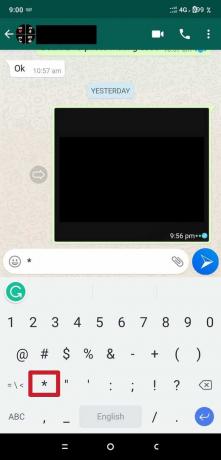
2. Maintenant, tapez votre message que vous souhaitez envoyer au format gras puis à la fin de celui-ci, utilisez le astérisque (*) de nouveau.
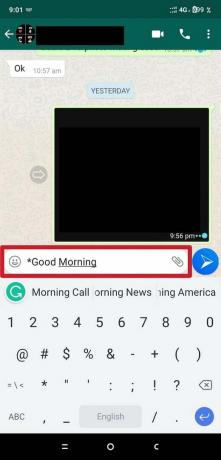
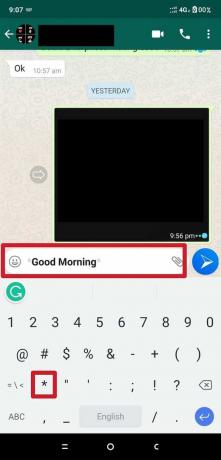
3. WhatsApp mettra automatiquement en surbrillance le texte vous avez tapé entre l'astérisque. Maintenant, envoyer le message, et il sera livré dans le gras format.

B) Changer la police au format italique
1. Ouvrez le particulier Chat WhatsApp où vous souhaitez envoyer le message texte en italique et utilisez le souligner (_) avant de commencer à taper le message.

2. Maintenant, tapez votre message que vous souhaitez envoyer au format italique puis à la fin, utilisez le souligner (_) de nouveau.
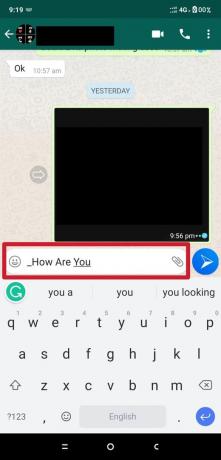
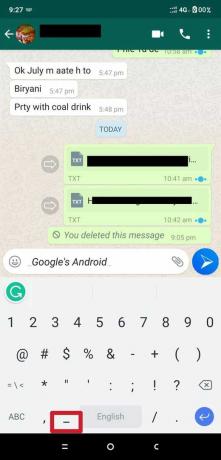
3. WhatsApp transformera automatiquement le texte dans le Italique format. Maintenant, envoyer le message, et il sera livré dans italique format.

C) Changer la police au format barré
1. Ouvrez le particulier Chat WhatsApp où vous souhaitez envoyer le message texte barré puis utilisez le tilde (~) ou symbole SIM avant de commencer à taper votre message.
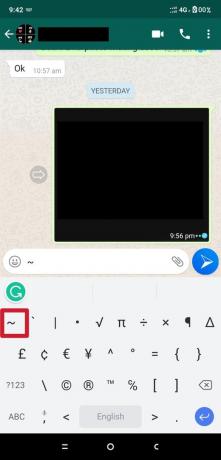
2. Tapez l'intégralité de votre message que vous souhaitez envoyer au format barré et à la fin du message, utilisez le tilde (~) ou symbole SIM de nouveau.
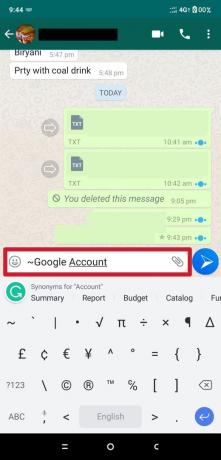

3. WhatsApp transformera automatiquement le texte au format barré. Envoyez maintenant le message, et il sera livré dans le Format barré.
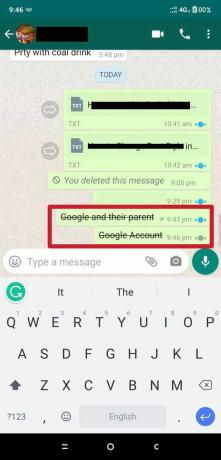
Lire aussi :Comment réparer les images Whatsapp qui ne s'affichent pas dans la galerie
D) Changer la police au format à espacement fixe
1. Ouvrez le chat WhatsApp particulier où vous souhaitez envoyer le message texte à espacement fixe et utilisez les trois guillemets ("`) un par un avant de taper quoi que ce soit d'autre.

2. Tapez l'intégralité du message puis à la fin, utilisez trois guillemets ("`) un par un encore.

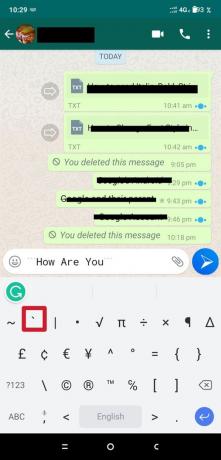
3. WhatsApp transformera automatiquement le texte au format Monospaced. Envoyez maintenant le message et il sera livré dans un format à espacement fixe.
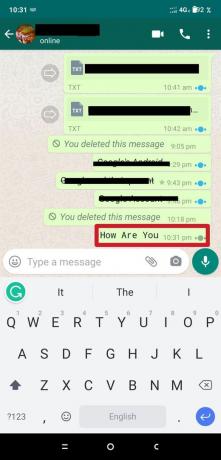
E) Changez la police en gras plus le format italique
1. Ouvrez votre chat WhatsApp. Utilisation astérisque (*) et souligner (_) l'un après l'autre avant de taper un message. Maintenant, à la fin de votre message, utilisez à nouveau un astérisque (*) et souligner (_).


WhatsApp transformera automatiquement le texte par défaut en gras et en italique.
F) Changez la police en gras plus le format barré
1. Ouvrez votre chat WhatsApp, puis utilisez astérisque (*) et tilde (symbole SIM) (~) l'un après l'autre avant de taper un message, puis à la fin de votre message, utilisez à nouveau astérisque (*) et tilde (symbole SIM) (~).

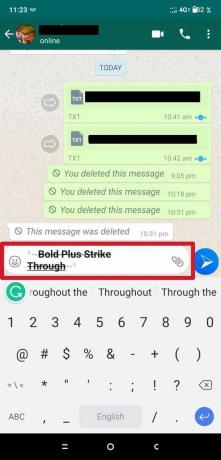
WhatsApp transformera automatiquement le format par défaut du texte en format gras plus barré.
G) Changez la police en italique plus le format barré
1. Ouvrez votre chat WhatsApp. Utilisation Souligner (_) et Tilde (symbole SIM) (~) l'un après l'autre avant de taper un message, puis à la fin de votre message, utilisez à nouveau le Souligner (_) et Tilde (symbole SIM) (~).

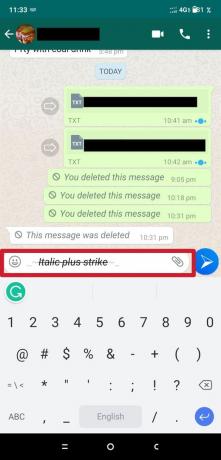
WhatsApp transformera automatiquement le format par défaut du texte en italique plus le format barré.
Lire aussi :Comment désactiver les appels Whatsapp sur Android ?
H) Changez la police en gras plus italique plus le format barré
1. Ouvrez votre chat WhatsApp. Utilisation astérisque (*), tilde (~) et trait de soulignement (_) l'un après l'autre avant de taper le message. À la fin du message, utilisez à nouveau le astérisque (*), tilde (~) et trait de soulignement (_).
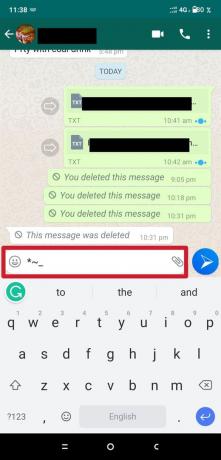

La mise en forme du texte passera automatiquement au format Gras plus Italique plus Barré. Maintenant, vous n'avez plus qu'à envoie-le.
Ainsi, vous pouvez combiner tous ces raccourcis pour formater le message WhatsApp avec un message texte en italique, en gras, barré ou à espacement fixe. Cependant, WhatsApp ne permet pas à Monospaced de se combiner avec d'autres options de formatage. Donc, tout ce que vous pouvez faire est de combiner Gras, Italique, Barré ensemble.
Méthode 2: modifier le style de police dans WhatsApp à l'aide d'applications tierces
Si les formats gras, italique, barré et à espacement fixe ne vous suffisent pas, vous pouvez essayer d'utiliser l'option tierce. Dans une solution tierce, vous installez simplement une application de clavier spécifique qui vous permet d'utiliser différents types d'options de formatage dans WhatsApp.
Dans cet article, nous expliquerons comment vous pouvez installer diverses applications de clavier telles que de meilleures polices, du texte sympa, une application de police, etc., qui peuvent vous aider à modifier le style de police dans WhatsApp. Ces applications sont disponibles gratuitement. Ainsi, vous pouvez facilement le télécharger et l'installer à partir du Google Play Store. Voici donc l'explication étape par étape sur la façon de modifier le style de police dans WhatsApp à l'aide des applications tierces :
1. Ouvrez le Google Play Store. Tapez Font App dans la barre de recherche et installez Polices – Emojis et clavier de polices de la liste.
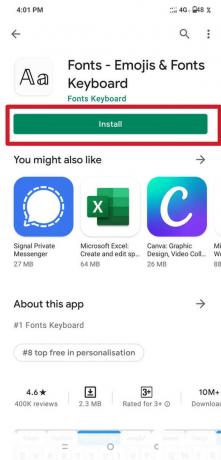
2. Maintenant, déjeuner l'application Font. Il demandera l'autorisation de 'ACTIVER LE CLAVIER DE POLICES. Appuyez dessus.
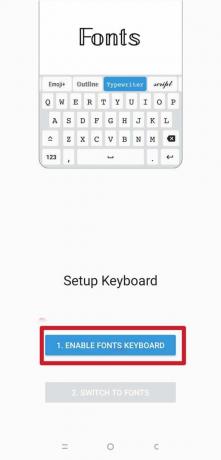
3. Une nouvelle interface s'ouvrira. Maintenant, tournez le activer pour 'Polices' option. Il demandera 'Allumer le clavier’. Appuyez sur le 'D'accord' option.
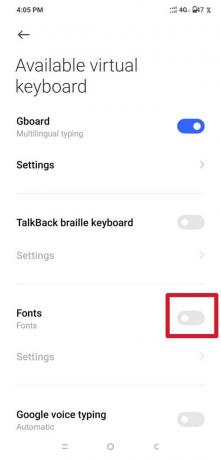
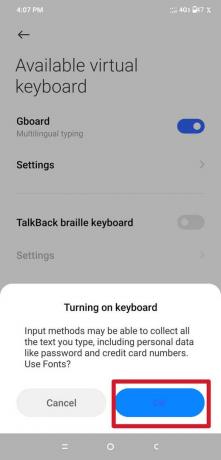
4. Encore une fois, une fenêtre contextuelle apparaîtra, appuyez sur le 'D'accord’ option pour continuer. Maintenant, la bascule à côté de l'option Polices deviendra bleue. Cela signifie que le clavier Font App a été activé.


5. Maintenant, ouvrez votre chat WhatsApp, appuyez sur le symbole à quatre cases, qui se trouve sur le côté gauche, juste au-dessus du clavier, puis appuyez sur le 'Police de caractère' option.


6. Maintenant, choisissez le style de police que vous aimez et commencez à taper vos messages.

Le message sera tapé dans le style de police que vous avez choisi et il sera livré dans le même format.
Lire aussi :Comment enregistrer des appels vidéo et vocaux WhatsApp?
Méthode 3: envoyer le message de police bleue sur WhatsApp
Si vous souhaitez envoyer un message bleu - police sur WhatsApp, d'autres applications sont disponibles dans le Google Play Store comme Blue Words et Fancy Text qui peuvent vous aider à envoyer les messages texte en police bleue sur WhatsApp. Voici les étapes à suivre pour envoyer le message de police bleue :
1. Ouvert Google Play Store. Taper 'Mots bleus' ou Texte de fantaisie (selon ce que vous préférez) et installer ce
2. Déjeuner le ‘Mots bleus’ App et appuyez sur le SAUTER puis continuez à enregistrer sur le Prochain option.
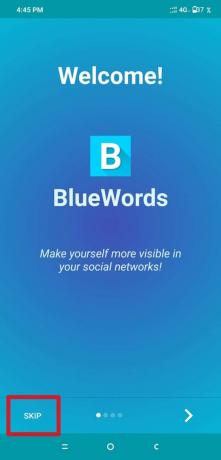
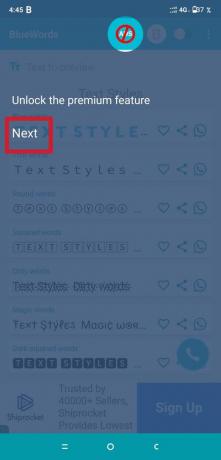
3. Maintenant, appuyez sur 'Terminé' et vous verrez diverses options de polices. Choisissez la police que vous aimez et tapez l'intégralité de votre message.
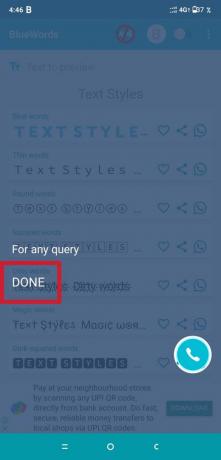
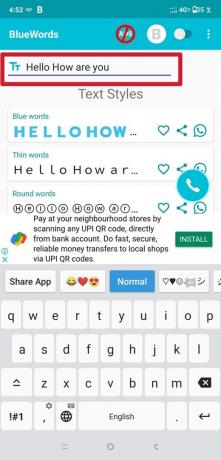
4. Ici, vous devez choisir Police de couleur bleue. Il affichera l'aperçu du style de police ci-dessous.
5. Maintenant, appuyez sur le Partager bouton de la le style de police vous aimez partager. Une nouvelle interface s'ouvrira, vous demandant où partager le message. Appuyez sur le Icône WhatsApp.
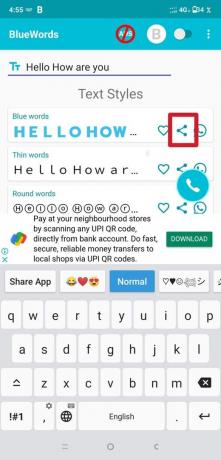

6. Choisissez le contact que vous souhaitez envoyer, puis appuyez sur le envoyer bouton. Le message sera livré dans le style Blue Font (ou le style de police que vous avez choisi).
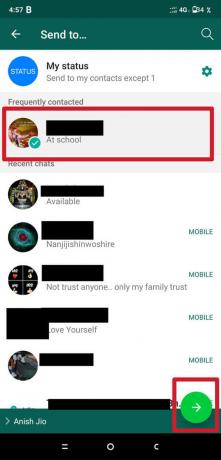

Voici donc toutes les méthodes que vous pouvez utiliser pour modifier le style de police dans WhatsApp. Tout ce que vous avez à faire est de suivre ces étapes simples et vous pourrez modifier vous-même le style de police dans WhatsApp. Vous n'êtes pas obligé de vous en tenir au format par défaut ennuyeux.
Foire aux questions (FAQ)
Q1. Comment écrire en italique sur WhatsApp ?
Pour écrire en italique sur WhatsApp, vous devez taper le texte entre le symbole Astérisque. WhatsApp mettra automatiquement le texte en italique.
Q2. Comment changer le style de police dans WhatsApp ?
Pour modifier le style de police dans WhatsApp, vous pouvez soit utiliser les fonctionnalités intégrées de WhatsApp, soit utiliser des applications tierces. Pour rendre les messages WhatsApp en gras, vous devez taper le message entre le symbole Astérisque.
Cependant, pour rendre le message WhatsApp en italique et barré, vous devez taper votre message entre le symbole de soulignement et le symbole SIM (tilde) respectivement.
Mais si vous souhaitez combiner tous ces trois formats dans un seul texte, tapez l'astérisque, le trait de soulignement et le symbole sim (tilde) l'un après l'autre au début et à la fin du texte. WhatsApp combinera automatiquement ces trois formats dans votre message texte.
Conseillé:
- Comment publier ou télécharger une longue vidéo sur le statut Whatsapp ?
- 9 façons de corriger l'erreur de connexion Snapchat
- Comment ajouter automatiquement un filigrane aux photos sur Android
- Comment vérifier si quelqu'un est en ligne sur Whatsapp sans se connecter
Nous espérons que ce guide vous a été utile et que vous avez pu modifier le style de police dans WhatsApp. Néanmoins, si vous avez des doutes, n'hésitez pas à les poser dans la section commentaires.



